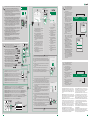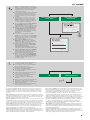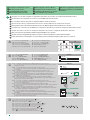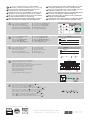Comelit 6741W Mini Hands-free Kullanma talimatları
- Kategori
- Oyuncaklar
- Tip
- Kullanma talimatları

1
IT
MANUALE
TECNICO
EN
TECHNICAL
MANUAL
FR
MANUEL
TECHNIQUE
NL
TECHNISCHE
HANDLEIDING
DE
TECHNISCHES
HANDBUCH
ES
MANUAL
TÉCNICO
PT
MANUAL
TÉCNICO
RU
ТЕХНИЧЕСКОЕ
РУКОВОДСТВО
TR
TEKNIK
KILAVUZU
PL
INSTRUKCJA
TECHNICZNA
IT Eettuare la login se si dispone già di un account Comelit, oppure creare un nuovo account.
EN Login if you already have a Comelit account or create a new account.
FR Eectuez le login si vous avez déjà un compte Comelit, ou créez un nouveau compte.
NL Meld u aan als u reeds in het bezit bent van een Comelit-account, of maak een nieuw account aan.
DE Loggen Sie ein, wenn Sie bereits über ein Account Comelit verfügen, oder richten Sie ein neues
Benutzerkonto ein.
ES Efectuar la conexión si ya se dispone de una cuenta Comelit o, en caso contrario, crear una nueva cuenta.
PT Iniciar sessão caso já se possua uma conta Comelit, ou criar uma nova conta.
RU Войдите в систему, если у Вас уже есть аккаунт Comelit, или создайте новую учетную запись.
TR Eğer bir Comelit hesabınız varsa giriş yapın veya yoksa yeni bir hesap oluşturun.
PL Zalogować się, w przypadku posiadania już konta Comelit lub utworzyć nowe konto.
Lorem ipsum
LOGIN CREATE ACCOUNT
07:15
10/04/2017
My_Home
_WiFi
Select the Comelit device to which you wish
to connect:
Comelit: - 002529056036
6742W - Mini ViP handsfree Wi
07:15
10/04/2017
My_Home
_WiFi
☞
IT Scegliere “Ricerca dispositivo”. Se il dispositivo Comelit è già stato connesso alla rete WiFi e viene
rilevato dall’applicazione ( ): selezionare sulla App il nome del proprio dispositivo (visualizzabile dal menu
setup) e saltare al punto 6; altrimenti ( ) continuare al punto 4.
EN Select "Search for device". If the Comelit device is already connected to the WiFi network and is
detected by the application ( ): from the App, select the name of your device (this can be viewed from the
setup menu) and jump to point 6, otherwise ( ) continue to point 4.
FR Sélectionner « Recherche dispositif ». Si le dispositif Comelit a déjà été connecté au réseau WiFi et que
l’application l’identifie ( ) : sélectionner sur l’application le nom du dispositif (visualisable depuis le menu
setup) et passer au point 6 ; dans le cas contraire ( ), continuer par le point 4.
NL Kies “Apparaat zoeken”. Als het Comelit-apparaat al met het WiFi-netwerk is verbonden en de
applicatie wordt gevonden ( ): selecteer op de App de naam van uw eigen toestel (weergegeven in het
setup-menu) en ga naar punt 6; of ga verder naar punt 4 ( ).
DE Wählen Sie "Gerätesuche" an. Ist das Comelit-Gerät bereits mit dem WiFi-Netz verbunden und wird es
von der Applikation erkannt ( ): auf der App den Namen des eigenen Gerätes (ggf. mit dem Setup-Menü)
auswählen und zum Punkt 6 übergehen; anderenfalls ( ) mit Punkt 4 fortfahren.
ES Seleccionar “Buscar dispositivo”. Si el dispositivo Comelit ya se ha conectado a la red wifi y la
aplicación lo detecta ( ): seleccionar, en la aplicación, el nombre del dispositivo (visualizado en el menú
Configuración) y pasar al punto 6; en caso contrario ( ), continuar con el punto 4.
PT Escolher “Pesquisar dispositivo”. Se o dispositivo Comelit já estiver ligado à rede Wi-Fi e for detectado
pela aplicação ( ): seleccionar na aplicação o nome do dispositivo (apresentado no menu Configuração)
e passar para o ponto 6; caso contrário ( ) permanecer no ponto 4.
RU
Выберите "Поиск устройства". Если устройство Comelit подключилось к сети Wi-Fi и
обнаруживается приложением ( ):
выберите в приложении название своего устройства (отображается
в меню настроек) и перейдите сразу к шагу 6; в противном случае
( )
, переходите к шагу 4.
TR “Aygıt ara” seçeneğini seçin. Comelit cihazı WiFi ağına zaten bağlı ise ve uygulama tarafından algılanırsa
( ): App üzerinde cihazınızın adını seçiniz (kurulum menüsünden görüntülenebilir) ve 6. maddeye geçiniz;
aksi halde ( ) 4. madde ile devam ediniz.
PL Wybierz „Wyszukaj urządzenie”. Jeżeli urządzenie Comelit zostało już podłączone do sieci Wi-Fi i
aplikacja wykrywa je ( ): Wybierz na aplikacji nazwę swojego urządzenia (widoczną w menu ustawień) i
przejdź do kroku 6; w przeciwnym razie ( ), kontynuuj do kroku 4.
DEVICE SEARCH
IT Installare l’applicazione Comelit, connettersi alla propria rete WiFi e aprire l’applicazione.
EN Install the Comelit application, connect to your WiFi network and open the application.
FR Installer l’application Comelit, se connecter au réseau WiFi domestique et ouvrir l’application.
NL Installeer de Comelit-applicatie, maak verbinding met uw eigen WiFi-netwerk en open de applicatie.
DE Installieren Sie die Applikation Comelit, verbinden Sie sich mit Ihrem WiFi-Netzwerk und önen Sie die Applikation.
ES Instalar la aplicación Comelit, conectarse a la red wifi y abrir la aplicación.
PT Instalar a aplicação Comelit, estabelecer ligação à rede Wi-Fi pretendida e iniciar a aplicação.
RU Установите приложение Comelit, подключитесь к своей сети Wi-Fi и откройте приложение.
TR Comelit uygulamasını kurun, WiFi ağına bağlanın ve uygulamayı açın.
PL Zainstaluj aplikację Comelit, podłącz się do swojej sieci Wi-Fi i otwórz aplikację.
☞
4.
Comelit 1.0
available on the
App Store and
Google Play
Registrazione Smart
Smart Registration
Enregistrement Smart
Smart registratie
Smart-Registrierung
Registro Smart
Registo Smart
Регистрация Smart
Smart Kayıt
Rejestracja Smart

4 32
IT Se il dispositivo non è ancora stato connesso alla rete WiFi o se questo non viene trovato, viene avviata la
procedura di configurazione della connessione WiFi del dispositivo attraverso la APP Comelit.
Confermare la presenza di un videocitofono dotato di connessione WiFi e accendere il dispositivo Comelit.
EN If the device is not already connected to the WiFi network, or if the network cannot be detected, the
Comelit APP launches the WiFi connection setup procedure. Confirm the presence of a door entry monitor
with a WiFi connection and power on the Comelit device.
FR Si le dispositif n’a toujours pas été connecté au réseau WiFi ou si ce dernier est introuvable, l’APP Comelit
lance la procédure de configuration de la connexion WiFi du dispositif. Confirmer la présence d’un moniteur
vidéophonique doté d’une connexion WiFi et allumer le dispositif Comelit.
NL Als het apparaat nog niet is verbonden met het WiFi-netwerk of als het netwerk niet wordt gevonden, dan
wordt de configuratieprocedure van de WiFi-verbinding van het apparaat gestart via de Comelit-app.
Bevestig de aanwezigheid van een video-deurintercom met WiFi-verbinding en start het Comelit-apparaat.
DE Falls das Gerät noch nie mit dem WiFi-Netz verbunden war oder wenn das Gerät nicht gefunden wird, wird
von der App Comelit die Konfigurationsprozedur der WiFi-Verbindung des Gerätes eingeleitet. Bestätigen
Sie das Vorhandensein einer Videosprechstelle mit WiFi-Verbindung und schalten Sie das Comelit-Gerät ein.
ES Si el dispositivo aún no se ha conectado a la red wifi o no es detectado, se activa el procedimiento de
configuración de la conexión wifi del dispositivo mediante la app Comelit. Confirmar la presencia de un
videoportero dotado con conexión wifi y encender el dispositivo Comelit.
PT Se o dispositivo ainda não estiver ligado à rede Wi-Fi ou se não for detectado, é iniciado o procedimento
de configuração da ligação Wi-Fi do dispositivo através da aplicação Comelit. Confirmar a presença de um
vídeo-intercomunicador com ligação Wi-Fi e ligar o dispositivo Comelit.
RU Если устройство еще не подключено к сети Wi-Fi или не обнаруживается, запускается процедура
конфигурации функции Wi-Fi устройства через приложение Comelit. Убедитесь в наличии
видеодомофона, оснащенного функцией Wi-Fi, и включите устройство Comelit.
TR Cihaz hala WiFi ağına bağlanmamış ise veya cihaz ağda bulunmuyorsa ,APP Comelit aracılığıyla cihazın
WiFi bağlantısı konfigürasyon prosedürü başlatılır. WiFi bağlantısı ile donatılmış bir diyafonun varlığını
onaylayınız ve Comelit cihazını açınız.
PL Jeśli urządzenie nie zostało jeszcze podłączone do sieci Wi-Fi lub jeśli aplikacja go nie znajduje,
rozpoczyna się procedura konfiguracji połączenia Wi-Fi urządzenia za pośrednictwem aplikacji Comelit.
Potwierdź obecność wideofonu z połączeniem Wi-Fi i włącz urządzenie Comelit.
☞
5.
☞
5.
☞
5.
☞
3.
Do you have a Wi-Fi door entry monitor?
NO YES
IT Verificare lo stato della connessione wifi sul videocitofono, premere sulla App il simbolo visualizzato sul
dispositivo Comelit e seguire le istruzioni identificate dalla stessa icona ( )
EN Check the status of the WiFi connection on the door entry monitor; from the App, press the symbol displayed
on the Comelit device and follow the instructions identified with the same icon ( )
FR Contrôler l’état de la connexion wifi sur le moniteur vidéophonique, appuyer sur le symbole de l’application
visualisé sur le dispositif Comelit et suivre les instructions identifiées par cette même icône ( )
NL
Controleer de status van de WiFi-verbinding op de video-deurintercom, druk op de app op het symbool dat wordt
getoond op het Comelit-apparaat en volg de aanwijzingen die door het symbool worden aangegeven
( )
DE Überprüfen Sie den Zustand der WiFi-Verbindung der Videosprechstelle, drücken Sie auf dem Comelit-Gerät
auf das von der App eingeblendete Symbol und folgen Sie den Anweisungen ( )
ES Comprobar el estado de la conexión wifi en el videoportero, pulsando, en la aplicación, el símbolo visualizado
en el dispositivo Comelit y seguir las instrucciones identificadas por el mismo icono ( )
PT Verificar o estado da ligação Wi-Fi no vídeo-intercomunicador, premir na aplicação o símbolo apresentado no
dispositivo Comelit e seguir as instruções identificadas pelo mesmo ícone ( )
RU
Проверьте состояние Wi-Fi-соединения на видеодомофоне, нажмите в приложении на значок,
отображаемый на устройстве Comelit, и следуйте инструкциям, отмеченным тем же значком ( )
TR Diyafon üzerinde WiFi bağlantısının durumunu kontrol ediniz, Comelit cihazınızın üzerinde görüntülenen App
simgesinin üzerine basınız ve aynı simge ile belirtilen talimatları izleyiniz ( )
PL Sprawdź status połączenia Wi-Fi na wideofonie, naciśnij w aplikacji symbol wyświetlany na urządzeniu Comelit i
postępuj zgodnie z instrukcjami wskazanymi przez tę ikonę ( )
07:15
10/04/2017
Comelit_
MiniWi_
6B8F20
Comelit_
MiniWi_
6B8F20
IT Dalle impostazioni
WiFi
del dispositivo iOS,
collegarsi alla rete
Wifi del dispositivo Comelit e proseguire.
EN From the WiFi settings of the iOS device, connect to the WiFi
network of the Comelit device and proceed.
FR Du menu de configuration WiFi du dispositif iOS, se connecter
au réseau WiFi du dispositif Comelit et continuer.
NL Maak vanuit de WiFi-instellingen van het iOS-toestel verbinding
met het WiFi-netwerk van het Comelit-apparaat en ga verder.
DE Verbinden Sie sich in den WiFi-Einstellungen des iOS-Gerätes
mit dem WiFi-Netzwerk des Comelit-Geräts und folgen Sie den
Anweisungen.
ES Desde el menú de configuración de la wifi del dispositivo iOS,
conectarse a la red wifi del dispositivo Comelit y continuar.
PT Nas configurações Wi-Fi do dispositivo iOS, estabelecer
ligação à rede Wi-Fi do dispositivo Comelit e prosseguir.
RU Из настроек Wi-Fi iOS-устройства подключитесь к сети
Wi-Fi устройства Comelit.
TR iOS cihazının WiFi ayarlarından Comelit cihazının WiFi ağına
bağlanınız ve devam ediniz.
PL Z ustawień Wi-Fi urządzenia iOS, podłącz się do sieci Wi-Fi
urządzenia Comelit i przejdź dalej.
IT Scegliere la rete WiFi dispositivo
Comelit e proseguire.
EN Select the WiFi network of the Comelit
device and proceed.
FR Choisir le réseau WiFi du dispositif
Comelit et continuer.
NL Selecteer het WiFi-netwerk van het
Comelit-apparaat en ga verder.
DE Wählen Sie das WiFi-Netzwerk des
Comelit-Geräts aus und folgen Sie den
Anweisungen.
ES Seleccionar la red wifi del dispositivo
Comelit y continuar.
PT Escolher a rede Wi-Fi do dispositivo
Comelit e prosseguir.
RU Выберите сеть Wi-Fi устройства
Comelit.
TR Comelit cihazının WiFi ağını seçiniz ve
devam ediniz.
PL Wybierz sieć Wi-Fi urządzenia Comelit i
przejdź dalej.
IT
Verificare che il nome della rete visualizzata corrisponda a quella del dispositivo comelit e proseguire.
EN Check that the network name displayed corresponds to that of the Comelit device and proceed.
FR Contrôler que le nom du réseau visualisé correspond bien au réseau du dispositif Comelit et continuer.
NL Controleer of de naam van het weergegeven netwerk overeenkomt met die van het Comelit-apparaat en
ga verder.
DE Kontrollieren Sie, dass der Name des angezeigten Netzwerks dem des Comelit-Geräts entspricht und
folgen Sie den Anweisungen.
ES Comprobar que el nombre de la red visualizado corresponda al de la red del dispositivo Comelit y
continuar.
PT Verificar se o nome da rede apresentada corresponde à do dispositivo Comelit e prosseguir.
RU Убедитесь, что имя отображаемой сети соответствует сети устройства Comelit.
TR Görüntülenen ağ adının Comelit cihazındaki ağ adına karşılık geldiğini kontrol ediniz ve devam ediniz.
PL Sprawdź, czy wyświetlona nazwa sieci odpowiada urządzeniu Comelit i przejdź dalej.
IT
Selezionare la propria rete WiFi e inserire la password (per reti nascoste inserire anche il “livello di protezione” e il
nome SSID della rete). Prima di confermare verificare che il dispositivo Comelit sia ancora acceso.
EN Select your WiFi network and enter the password (for hidden networks, enter also the "protection level"
and the SSID name of the network). Before confirming, check that the Comelit device is still powered on.
FR Sélectionner le réseau WiFi et entrer le mot de passe (en cas de réseaux cachés, entrer également le
« niveau de protection » ainsi que le nom SSID du réseau). Avant de confirmer, s’assurer que le dispositif
Comelit est encore allumé.
NL Selecteer uw eigen WiFi-netwerk en voer het wachtwoord in (voer bij verborgen netwerken ook het
“beveiligingsniveau”en de SSID-naam van het netwerk in). Controleer voor het bevestigen of het
Comelit-apparaat nog steeds is ingeschakeld.
DE Wählen Sie das eigene WiFi-Netz und geben Sie das Passwort ein (für versteckte Netzwerke auch das
"Schutzniveau" und den SSID-Namen eingeben). Vor der Bestätigung sicherstellen, dass das
Comelit-Gerät noch eingeschaltet ist.
ES Seleccionar la propia red wifi e introducir la contraseña (para redes ocultas, introducir también el “Nivel
de protección” y el nombre SSID de la red). Antes de confirmar, comprobar que el dispositivo Comelit
siga encendido.
PT Escolher a rede Wi-Fi pretendida e introduzir a palavra-passe (para redes ocultas, introduzir também o
“nível de protecção” e o nome SSID da rede). Antes de confirmar, verificar se o dispositivo Comelit ainda
está ligado.
RU
Выберите свою сеть Wi-Fi и введите пароль (для скрытых сетей введите также «уровень защиты» и
идентификатор сети SSID). Перед подтверждением убедитесь, что устройство Comelit все еще включено.
TR Kendi WiFi ağınızı seçiniz ve şifrenizi giriniz (gizli ağlar için “koruma seviyesi” ve ağın SSID adını giriniz).
Teyit etmeden önce, Comelit cihazının halen açık olduğunu kontrol ediniz.
PL Wybierz swoją sieć Wi-Fi i podaj hasło (dla sieci ukrytych podaj również „poziom ochrony” oraz nazwę
SSID sieci). Przed potwierdzeniem sprawdź, czy urządzenie Comelit jest nadal włączone.
Select the Comelit device to which you wish
to connect:
Comelit_MiniWi_6B8F20
WiFi monitor
Comelit_MiniWifi_6B8F20
07:15
10/04/2017
Comelit_
MiniWi_
6B8F20
Comelit_
MiniWi_
6B8F20
Comelit_MiniWi_6B8F20
Check that the network name displayed on the
Comelit device is the one displayed below
CONTINUE
MyHomeWi
GUEST
MyHomeWi
Select the Wi-Fi network to which you want to
connect the Comelit device
07:15
10/04/2017
Comelit_
MiniWi_
6B8F20
Check that the monitor is on and select the
icon displayed among those listed below:
?
WiFi setup
Enable WiFi
WiFi Setup
Wifi reporting not connected
07:15
10/04/2017
IT Connessione assente: la ricezione WiFi del monitor è attiva, verificare le condizioni del router e riprovare.
EN No connection: the monitor's WiFi reception is active; check the router status and re-try.
FR Absence de connexion : la réception WiFi du moniteur est activée, contrôler les conditions du routeur et réessayer.
NL Geen verbinding: de WiFi-ontvangst van de monitor is actief, controleer de condities van de router en probeer opnieuwz.
DE Keine Verbindung: der WiFi-Empfang des Monitors ist aktiv, den Zustand des Routers kontrollieren.
ES Sin conexión: la recepción wifi del monitor está activada; comprobar las condiciones del router e intentarlo de nuevo.
PT Sem ligação: a recepção Wi-Fi do monitor está activa; verificar as condições do router e voltar a tentar.
RU
Связь отсутствует: если прием сигнала Wi-Fi монитором активен, проверьте состояние маршрутизатора и повторите попытку.
TR Bağlantı yok: Monitörün WiFi alıntısı aktiftir, router koşullarını kontrol ediniz ve yeniden deneyiniz.
PL Brak połączenia: odbiór Wi-Fi monitora jest aktywny, sprawdź stan routera i spróbuj ponownie.
IT Wi-Fi del videocitofono spento: accedere al relativo menù di configurazione selezionando l’icona wifi e "Abilitare la connessione Wi-Fi".
EN WiFi of the door entry monitor switched o: access the setup menu by selecting the WiFi and "Enable WiFi" connection.
FR WiFi du moniteur vidéophonique éteint : accéder au menu de configuration en sélectionnant l’icône wifi et « Activer la connexion WiFi ».
NL WiFi van de video-deurintercom uit: ga naar het betreende configuratiemenu door het WiFi-symbool te selecteren en "WiFi-verbinding inschakelen".
DE WiFi der Videosprechstelle ausgeschaltet: das betreende Konfigurationsmenü mit dem WiFi-Symbol aufrufen und "WiFi-Verbindung aktivieren" anwählen.
ES Wifi del videoportero apagada: acceder al correspondiente menú de configuración, seleccionando el icono wifi, y "Habilitar la conexión wifi".
PT Wi-Fi do vídeo-intercomunicador desligado: aceder ao respectivo menu de configuração seleccionando o ícone Wi-Fi e “Activar a ligação Wi-Fi”.
RU Функция Wi-Fi на видеодомофоне выключена: зайдите в соответствующее меню конфигурации, выбрав значок Wi-Fi, и выберите «Включить Wi-Fi».
TR Diyafon WiFi bağlantısı kapalı: ilgili konfigürasyon menüsüne erişerek WiFi simgesini seçiniz ve “WiFi bağlantısını etkinleştir” seçeneğini seçiniz.
PL Wi-Fi wideofonu wyłączone: wejdź do menu ustawień, wybierz ikonę Wi-Fi, a potem „Aktywuj połączenie Wi-Fi”.
IT Scegliere se si desidera terminare la configurazione o
se si desidera registrare un nuovo impianto
EN Choose whether you wish to end the configuration
process or register another system
FR Décidez de porter à terme la configuration ou
d'enregistrer une nouvelle installation
NL Kies of u de configuratie wilt afsluiten of een nieuw
systeem wilt aanmelden
DE Wählen Sie, ob Sie die Konfiguration beenden oder
eine neue Anlage anmelden möchten
ES Seleccionar si se desea terminar la configuración o si
se desea registrar un nuevo sistema
PT Concluir a configuração ou registar um novo
dispositivo
RU Выберите, хотите ли Вы закончить настройку или
желаете зарегистрировать новую систему
TR Konfigürasyonu sonlandırmak mı yoksa bir yeni sistem
eklemek mi istediğinizi seçin
PL Wybrać, czy chce się zakończyć konfigurację lub czy
chce się zarejestrować nowe urządzenie
7.
END CONFIGURE ANOTHER DEVICE
IT Scegliere se si desidera aggiungersi come nuovo
utente o se si desidera registrarsi come unico utente
(cancellando gli utenti precedentemente registrati) e
seguire le istruzioni che compaiono a video per
completare la registrazione.
EN Choose whether you wish to be added as a new user
or if you want to be registered as the only user
(thereby deleting all previously registered users) and
follow the instructions on the screen to complete
registration.
FR Choisissez si vous souhaitez vous ajouter comme
nouvel usager ou vous enregistrer comme seul
usager (en supprimant les usagers préalablement
enregistrés) et suivez les consignes qui s'achent à
l'écran pour compléter l'enregistrement.
NL Kies of u zich wilt aanmelden als nieuwe gebruiker of
als enige gebruiker (waardoor alle eerdere
aangemelde gebruikers worden verwijderd) en volg de
instructies in de video om het aanmelden te voltooien.
DE Wählen Sie, ob Sie sich als neuer Teilnehmer oder
als einziger Teilnehmer registrieren (und somit alle
zuvor eingegebenen Teilnehmer) löschen möchten.
Folgen Sie dann den auf dem Bildschirm erscheinen-
den Anweisungen, um die Registrierung
abzuschließen.
ES Seleccionar si se desea añadirse como nuevo
usuario o si se desea registrarse como único usuario
(borrando los usuarios registrados con anterioridad) y
seguir las instrucciones que aparecen en la pantalla
para completar el registro.
PT Adicionar um novo utilizador ou registar um
utilizador único (cancelando todos os utilizadores
anteriormente registados) e seguir as instruções que
surgem no vídeo para concluir o registo.
RU Добавьте себя в качестве нового пользователя,
либо зарегистрируйтесь в качестве единственного
пользователя (с удалением ранее
зарегистрированных пользователей) и следуйте
инструкциям на экране для завершения регистрации.
TR
Kendinizi bir yeni kullanıcı olarak mı yoksa tek kullanıcı
olarak mı (daha önceden kayıtlı kullanıcıları silerek)
eklemek istediğinizi seçin ve kayıt işlemini tamamlamak
için ekranda görüntülenen talimatları takip edin.
PL Wybrać, czy chce się dodać jako nowy użytkownik
lub chce się zarejestrować jako jedyny użytkownik
(usuwając wcześniej zarejestrowanych użytkowników)
i postępować zgodnie z instrukcjami wideo, aby
zakończyć rejestrację.
I WANT TO BE ADDED TO THE USERS
ALREADY PRESENT
I WANT TO BECOME THE ONLY
REGISTERED USER
User registration
Enter a description of the device
OKCANCEL
Enter a description of the system
Removal of all users
Warning! You are removing all users.
Are you sure you want to proceed?
OKCANCEL
☞
3.
IT_L’applicazione Comelit è supportata da dispositivi iOS 10 (o versioni successive) e dai
più di usi dispositivi Android con versione uguale o superiore ad Android 4.3, tuttavia alcune
funzionalità potrebbero essere limitate a seconda del modello e della versione. I marchi e le
denominazioni commerciali che compaiono in questa pubblicazione appartengono ai relativi
proprietari.
EN_The Comelit App is supported by devices with iOS 10 (or later) and by the most common
Android devices with Android version 4.3 or higher, however some functionalities may be limited
depending on the model and the version. The brands and commercial names appearing in this
publication remain the property of their respective owners.
FR_L’Appli Comelit peut être installée su des dispositifs iOS 10 (ou versions suivantes) et sur les
dispositifs Android les plus connus, dans la version supérieure ou égale à Android 4.3. Toutefois,
certaines fonctions pourraient présenter des limites en fonction du modèle et de la version. Les
marques et les désignations commerciales publiées ici appartiennent à leurs propriétaires.
NL_De Comelit-app wordt ondersteund door toestellen met iOS 10 (of hoger) en door de meeste
Android-toestellen met Android 4.3 of hoger. Het kan echter zijn dat sommige functies niet
werken, afhankelijk van het model en de versie. De merken en de handelsnamen die in deze
publicatie gebruikt worden, zijn eigendom van de respectievelijke eigenaren.
DE_Die App Comelit wird von den Geräten iOS 10 (oder den folgenden Versionen) und den
verbreitesten Android-Geräten mit Version 4.3 oder höher unterstützt; einige Funktionen können
jedoch je nach Modell und Version eingeschränkt sein. Die in dieser Verö entlichung genannten
Marken und Handelsbezeichnungen gehören den jeweiligen Eigentümern.
ES_La aplicación Comelit funciona con dispositivos iOS 10 (o versiones superiores) y con los
dispositivos Android más comunes con versión igual o superior a 4.3; de todas formas, algunas
funciones pueden estar limitadas según el modelo y la versión. Las marcas y los nombres
comerciales que aparecen en esta publicación pertenecen a sus propietarios.
PT_A aplicação Comelit é compatível com dispositivos iOS 10 (ou versões posteriores) e com
os dispositivos Android mais populares com versão igual ou posterior ao Android 4.3, porém
algumas funcionalidades podem estar limitadas consoante o modelo e a versão. As marcas e
denominações comerciais referidas nesta publicação são propriedade dos respectivos detentores.
RU_Приложение Comelit поддерживается устройствами iOS 10 (или более поздними
версиями) и самыми распространенными устройствами Android начиная с версии Android
4.3, однако некоторые функции могут быть ограничены в зависимости от модели и
версии. Товарные знаки и торговые марки, упомянутые в данном документе, являются
собственностью их соответствующих владельцев.
TR_Comelit App’i, iOS 10 aygıtları (veya daha yüksek sürüm) ve Android 4.3 veya daha üstü
sürüm kullanan en yaygın Android cihazları tarafından desteklenmektedir, ancak bazı işlevler
model veya sürüm ile bağlantılı olarak sınırlı olabilir. Bu yayında görünen ticari marka ve isimler
kendi sahiplerinin mülkiyetindedir.
PL_Aplikacja Comelit wspierana jest przez urządzenia iOS 10 (lub wersje nowsze) oraz przez
najbardziej rozpowszechnione urządzenia Android z wersją równą lub wyższą Android 4.3,
jednakże niektóre funkcje mogą być ograniczone w zależności od modelu i wersji. Znaki handlowe
i nazwy, które pojawiają się w niniejszej publikacji należą do ich właścicieli.
Sayfa yükleniyor...
Sayfa yükleniyor...
Sayfa yükleniyor...
-
 1
1
-
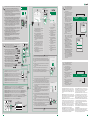 2
2
-
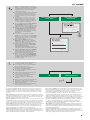 3
3
-
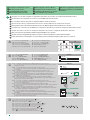 4
4
-
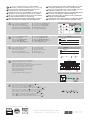 5
5
Comelit 6741W Mini Hands-free Kullanma talimatları
- Kategori
- Oyuncaklar
- Tip
- Kullanma talimatları
diğer dillerde
- español: Comelit 6741W Mini Hands-free Instrucciones de operación
- français: Comelit 6741W Mini Hands-free Mode d'emploi
- italiano: Comelit 6741W Mini Hands-free Istruzioni per l'uso
- polski: Comelit 6741W Mini Hands-free Instrukcja obsługi
- Deutsch: Comelit 6741W Mini Hands-free Bedienungsanleitung
- português: Comelit 6741W Mini Hands-free Instruções de operação
- English: Comelit 6741W Mini Hands-free Operating instructions
- русский: Comelit 6741W Mini Hands-free Инструкция по эксплуатации
- Nederlands: Comelit 6741W Mini Hands-free Handleiding